วิธีแมปไดรฟ์เครือข่ายโดยใช้ Windows 10

หากคุณสามารถเข้าถึงคอมพิวเตอร์หลายเครื่องบนเครือข่ายการเชื่อมต่อคอมพิวเตอร์เพื่อแบ่งปันข้อมูลจะช่วยเพิ่มประสิทธิภาพการทำงาน นี่คือวิธีการแมปไดรฟ์ใน Windows 10
หากคุณสามารถเข้าถึงคอมพิวเตอร์หลายเครื่องในเครือข่ายเล็กหรือใหญ่การเชื่อมต่อกับทรัพยากรเหล่านี้อาจมีความสำคัญต่อประสิทธิภาพของคุณ ตัวอย่างเช่นในสภาพแวดล้อมขององค์กรขนาดใหญ่ผู้ใช้มักจะต้องการและแนะนำให้บันทึกข้อมูลลงในไดรฟ์ Mapped Network เพื่อให้เพื่อนร่วมงานสามารถเข้าถึงไฟล์ได้ ไดรฟ์เครือข่ายมักจะเป็นโฟลเดอร์หรือคอมพิวเตอร์ที่ใช้ร่วมกันที่มีอยู่ในเครือข่ายที่ทำให้เข้าถึงได้ง่ายโดยใช้ File Explorer เช่นเดียวกับฮาร์ดดิสก์ทั่วไป
สิ่งนี้ทำเพื่อให้ทุกคนสามารถเข้าถึงได้อย่างสม่ำเสมอทรัพยากรไม่ว่าจะเป็นอุปกรณ์หรือสถานที่ ผู้ดูแลระบบยังสามารถควบคุมผู้ที่สามารถเข้าถึงไดเรกทอรีในเครือข่ายที่ใช้ร่วมกันเพื่อรักษาความปลอดภัยของข้อมูล แม้ว่าคุณจะไม่ได้อยู่ในสภาพแวดล้อมเครือข่ายที่ซับซ้อน (เครือข่ายในบ้านของคุณ) คุณยังสามารถใช้ไดรฟ์เครือข่ายที่แมปเพื่อจัดเก็บเข้าถึงและดึงข้อมูลบนคอมพิวเตอร์เครื่องอื่นเซิร์ฟเวอร์ภายในบ้านหรืออุปกรณ์ Network Attached Storage (NAS)
แม็พ Network Drive ใน Windows 10
เรียกใช้ File Explorer บนแถบงานหรือเมนูเริ่มแล้วเลือกพีซีเครื่องนี้ (ชื่อคอมพิวเตอร์ของฉัน) ในบานหน้าต่างนำทาง
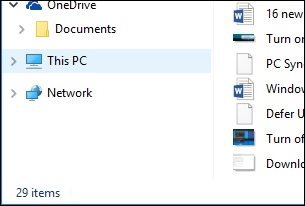
ถัดไปเลือก Map Network Drive ภายใต้ คอมพิวเตอร์ บน Ribbon
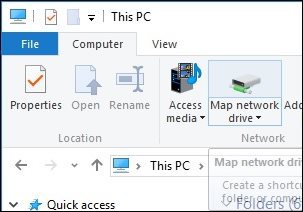
สิ่งนี้จะเปิดตัวช่วยสร้าง Map Network Drive ที่นี่คุณจะเห็นรายการตัวเลือกซึ่งรวมถึงการกำหนดอักษรระบุไดรฟ์ที่มีอยู่ (ฉันไปด้วยค่าเริ่มต้น) จากนั้นคุณสามารถพิมพ์เส้นทางไปยังเครือข่ายแบ่งปันหรือคุณสามารถเรียกดูได้
ตรวจสอบให้แน่ใจเพื่อตรวจสอบกล่อง เชื่อมต่อใหม่เมื่อลงชื่อเข้าใช้ ดังนั้นจะสามารถเข้าถึงได้เสมอเมื่อคุณลงชื่อเข้าใช้ จากนั้นคลิกเสร็จสิ้น
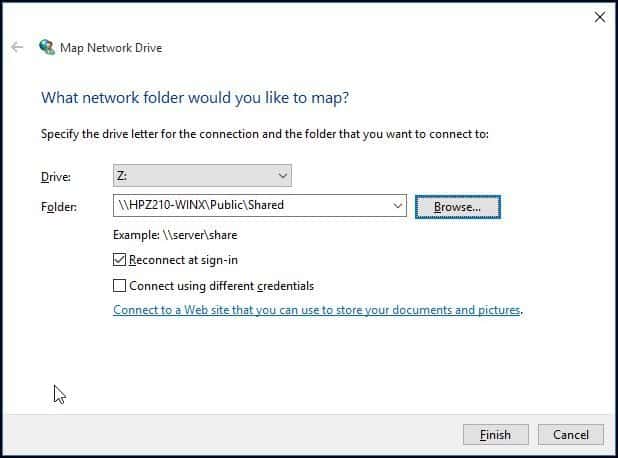
Mapped Network Drive จะปรากฏในสิ่งนี้พีซีเป็นตำแหน่งเครือข่าย หากไม่มีไดรฟ์คุณจะเห็นเครื่องหมาย X บนไอคอน เมื่อใดก็ตามที่คุณต้องการลบเพียงคลิกขวาที่ไอคอนและคลิกตัดการเชื่อมต่อ
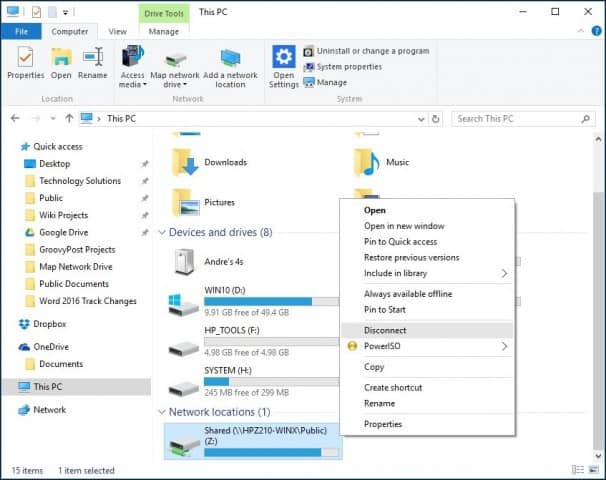
หากคุณใช้ Windows รุ่นเก่ากว่าโปรดอ่านบทความของเราเกี่ยวกับการทำแผนที่ Network Drive โดยใช้บรรทัดคำสั่ง


![แมปไดรฟ์เครือข่ายกับ Windows Live Skydrive โดยใช้ Office 2010 [วิธีใช้]](/images/microsoft/map-a-network-drive-to-windows-live-skydrive-using-office-2010-how-to.png)



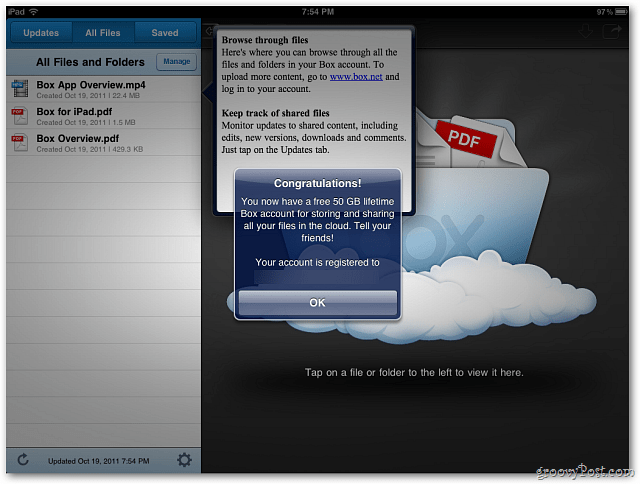



ทิ้งข้อความไว้